iPadのバッテリーを交換する方法は?交換の目安や長持ちさせるコツも解説

iPadの充電の減りが早くなったり、動作不良を起こしたりしている場合は、バッテリーの不具合が原因になっていることがあります。
しかし、どのようにiPadのバッテリーを交換すればいいのか分からないという方も多いのではないでしょうか。
この記事では、iPadのバッテリーを交換する方法や交換時期の目安について解説しています。
お困りの方はぜひ参考にしてください。
この記事でわかること
- iPadのバッテリーを交換する方法
- iPadのバッテリーを交換する時期の目安
目次
iPadのバッテリー交換時期の目安は?

ここでは、iPadのバッテリーを交換する時期の目安について解説しています。
当てはまるものがないか、ぜひチェックしてみてください。
iPadを購入してから2年以上経っている
使用頻度や環境によって異なるものの、一般的にiPadのバッテリーの寿命は2年程度と言われています。
年数が経ったバッテリーは、いつ不具合を起こしてもおかしくはない状態です。
現在iPadの動作に大きな問題がなくても、同じバッテリーを2年以上使い続けている場合は、バッテリー交換も視野に入れておくとよいでしょう。
iPadのバッテリーが膨張している
iPadを長年使用していると、バッテリーが膨張してしまうことがあります。
これはバッテリーに使われているリチウムイオン電池が、劣化によってガスを放出させることが原因です。
バッテリーの膨張を放置すると画面の割れや起動不良といった故障を引き起こすだけでなく、最悪の場合、火事や爆発などの事故が発生することがあります。
iPadのバッテリーが膨張してしまったら、できるだけ早めに交換するようにしてください。
iPadの充電の減りが異常に早くなった
iPadを使用していくうちに、バッテリーはどんどん劣化していきます。
とくに、iPadの充電の減りが異常に早くなったり、50%以上充電があるのに突然電源が落ちたりする場合、バッテリーがかなりダメージを受けていることが考えられます。
この状態のまま使い続けるとiPadの電源が入らなくなることがあるため、データのバックアップが取れるうちにバッテリーを交換するとよいでしょう。
iPadのバッテリーの交換方法
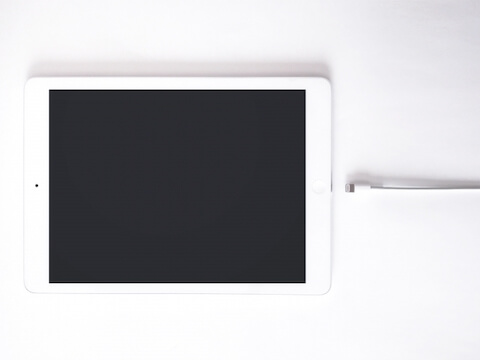
ここでは、iPadのバッテリーを交換する方法を4つご紹介します。
それぞれメリット・デメリットが異なるため、自分の環境に合った方法を選びましょう。
Appleへバッテリー交換を依頼する
Appleストアでは、バッテリーの交換をはじめとしたApple製品の修理を行っています。
バッテリーの交換費用は15,000円ですが、Appleの保証サービス「AppleCare+ for iPad」に加入している場合は原則無料です。
また、バッテリー以外にも不具合が生じている場合は、その部分もあわせて修理することになります。
ただし、店舗の混雑状況によっては、作業完了までに時間がかかることがあることも。Appleの公式サイトから来店日時を事前に予約しておきましょう。
参考:iPad の修理サービス – Apple サポート (日本)
キャリアへバッテリー交換を依頼する
iPadのバッテリー交換は、SoftBank・au・docomoといった大手キャリアでも対応しています。
AppleCare+ for iPadやキャリアの保証サービスに加入している場合、無料または割引料金でバッテリー交換が可能です。
キャリアによって交換にかかる費用や時間が異なるため、ホームページなどで確認してください。
ただし、店舗によってはiPadの修理を受け付けていない場合があります。
専門の修理業者へバッテリー交換を依頼する
保証サービスに加入していなかったり保証期間を過ぎている場合、バッテリー交換だけで高額な料金が発生することがあります。
できるだけ修理費用を抑えたい方は、専門の修理業者に依頼するのもおすすめです。
修理業者の費用相場は7,000円〜10,000円以下のため、Appleやキャリアと比べて安くバッテリー交換を行えます。
また、即日で修理してもらえるお店が多いのも修理業者のメリットです。
ただし、お店によっては不当な料金を取られたり、正常に修理してもらえないケースもあります。事前に口コミなどをしっかり確認するようにしてください。
自分でバッテリーを交換する
新品のバッテリーとドライバーなどの道具があれば、自分でもiPadのバッテリー交換が行えます。
バッテリーはネットショップなどでも販売されているため、事前に購入しておきましょう。
iPadのバッテリーを交換する手順は以下のとおりです。
【iPadのバッテリー交換手順】
- iPadの電源を切り、SIMカードを抜く。
- ドライヤーやヒートガンなどで画面フレームを温め、サクションカップを使用してフロントパネルと液晶パネルを取り外す。
- 配線が切れないように注意しながら基板を取り外す。
- 両面テープで固定されているバッテリーをiPadから剥がす。
- 新しいバッテリーを取り付け、外した部品をすべて取り付ける。
- iPadの電源を入れて動作を確認する。
ただし、iPadのバッテリーを自力で行うと、配線を切ってしまったり、重要な内部パーツを傷つけてしまったりするリスクがあります。
作業に自信がない方以外は、極力プロに依頼するようにしてください。
iPadのバッテリーを長持ちさせるコツ

iPadの使い方に気をつけることで、バッテリーの劣化を少しでも防ぐことが可能です。
ここでは、iPadのバッテリーを長持ちさせるコツを4つご紹介します。
充電回数に注意する
バッテリーに使われているリチウムイオン電池は、充電を繰り返すほど劣化が進んでいきます。
iPadの場合、充電回数が400回を超えるとバッテリーの動作に支障が出始めるとされています。
充電回数を減らすためには、できるだけバッテリーの消費を抑えることが大切です。
使っていないアプリは終了させる・不要なアプリをアンインストールする・重要度の低い通知は切るなどの対策を行いましょう。
また、低電力モードに切り替えることで、iPadの機能を一部制限する代わりに電力を節約することが可能です。
【iPadを低電力モードに設定する方法】
- ホーム画面から「設定」をタップ。
- 設定メニューから「バッテリー」を選択する。
- 「低電力モード」をオンに切り替える。
参考:iPhone や iPad で低電力モードを使ってバッテリーを長持ちさせる – Apple サポート (日本)
過充電を避ける
バッテリーの過充電は、劣化を早める原因の1つです。
iPadの充電が完了したら、放置しないですぐに充電器から取り外すようにしてください。
また、充電しながらiPadを使用すると、バッテリーにダメージを与えてしまいます。
バッテリーを長持ちさせるためにも、充電中はできるだけiPadを触らないようにすることが大切です。
急速充電に注意する
短時間でiPadを充電できるモバイルバッテリーは便利ですが、使いすぎるとバッテリーの劣化につながってしまいます。
モバイルバッテリーによる急速充電では、充電器よりも強い電力を送ることになるため、通常よりもiPadのバッテリーに大きな負荷がかかることが原因です。
モバイルバッテリーはむやみやたらに使用せず、本当に必要なときだけ使用することをおすすめします。
iPadが熱を持たないようにする
iPadが熱を持つとバッテリーに負荷がかかり、ダメージを与えてしまうため注意が必要です。
特にiPadの本体内部が45度を超えると、充電機能に悪影響が生じます。
直射日光が当たる場所や日中の車内など、高温な場所でiPad使用・放置しないように気をつけてください。
また、iPadはパソコンと異なり、自分で熱を放出する機能を持っていません。
iPadが熱を持ち始めたら、できるだけ早めに冷却ファンや冷却シートなどで熱を冷ますことを心がけましょう。
まとめ:iPadのバッテリー交換はプロに任せよう

iPadを長く使用していると、バッテリー交換が必要になる場合があります。
バッテリー交換は自分でも可能ですが、iPad内部の精密機器を傷つけてしまうリスクがあるため危険です。
iPadを守るためにも、できるだけプロに依頼することをおすすめします。
バッテリーが劣化したiPadを新しく買い換える場合は、不要になった端末をパソコン廃棄.comなどで適切に処分してください。

監修者/前田 知伸
富士通を経て、リブート㈱代表取締役。パソコンリサイクル業15年目。国内外のIT資格を保有。NHKなど出演実績有り。









